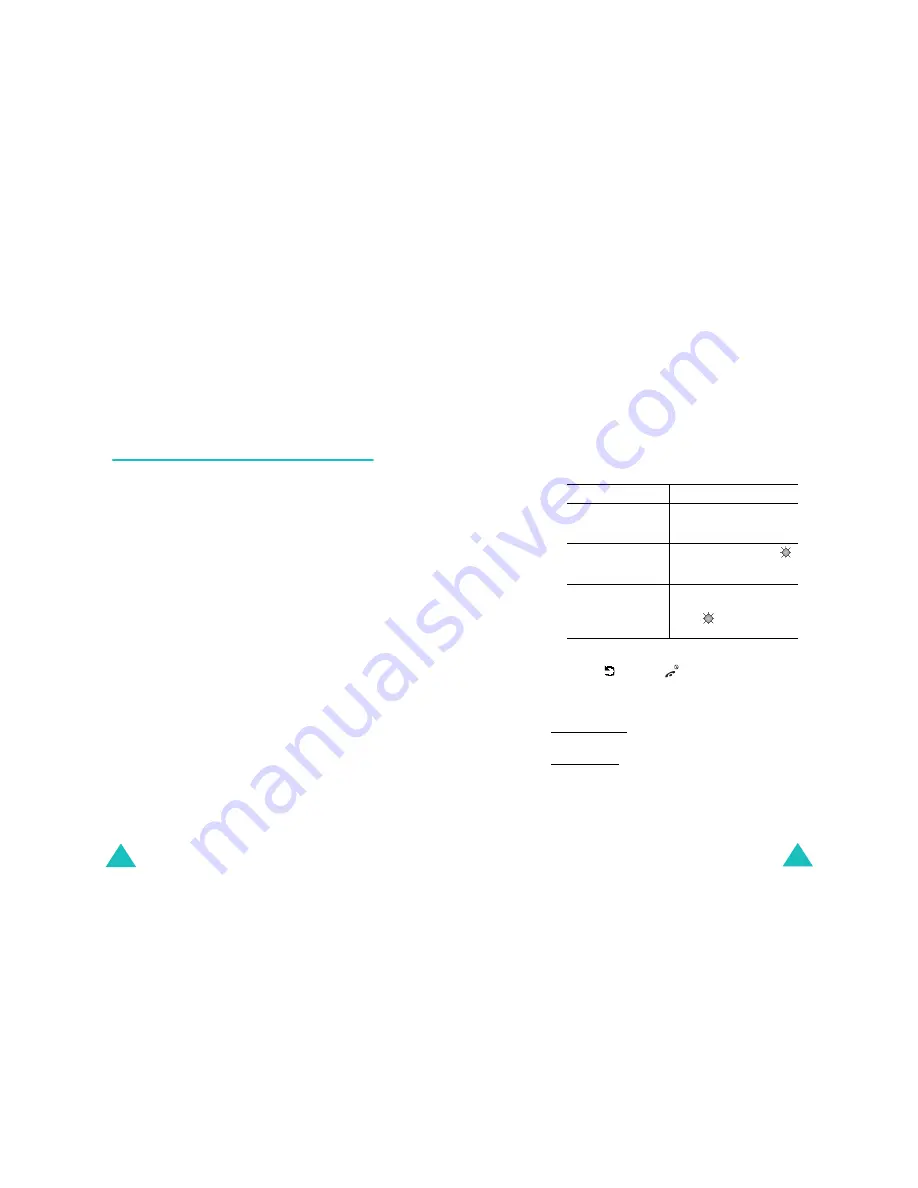
Organizador
142
Copiar
: le permite copiar la tarea en una fecha
diferente.
Borrar
: le permite borrar la tarea.
Borrar todo
: le permite borrar todas las tareas de la
lista.
Reloj
Esta opción le permite cambiar la fecha y la hora que
se muestran en la pantalla. También puede comprobar
la hora actual según la hora media de Greenwich (GMT,
Greenwich Mean Time) y de 22 de las ciudades más
importantes del mundo.
Las opciones disponibles son las que siguen:
Definir hora
: le permite introducir la hora actual.
Puede seleccionar el formato de la hora mediante la
opción de menú
Definir formato
; a este respecto,
véase página 143.
Nota
: Antes de definir la hora, debe especificar su zona
horaria en la opción de menú
Est. hora mundial
.
Definir fecha
: le permite definir el día, el mes y el
año. Puede modificar el formato de fecha en la opción
de menú
Definir formato
; a este respecto, véase
página 143.
Est. hora mundial
: le permite comprobar la hora
actual en la hora media de Greenwich (GMT) y en
22 de las ciudades más importantes del mundo. Puede
desplazarse por las ciudades presionando las teclas
izquierda y derecha.
La pantalla muestra:
• el nombre de la ciudad.
• la fecha y la hora actuales.
• la diferencia horaria entre la ciudad seleccionada y su
ciudad, si ha configurado la hora local (véase a
continuación) o la hora GMT (opción predeterminada).
Organizador
143
Para seleccionar su zona horaria:
1. Seleccione la ciudad correspondiente a su zona
horaria presionando la tecla izquierda o derecha
una o más veces.
En la pantalla aparecerán la fecha y la hora
locales.
2. Presione la tecla de función
Definir
.
4. Cuando haya terminado, presione la tecla de
función o la tecla
para salir.
Definir formato
: le permite modificar los formatos
de hora y fecha.
Formato horario: 24 horas
12 horas
Formato fecha: DD/MM/AAAA (día/mes/año)
AAAA/MM/DD (año/mes/día)
3.
Para…
Seleccione…
actualizar la fecha
y hora actuales con
los nuevos valores
Definir local
.
indicar que la zona
horaria está usando
el horario de verano
Definir DST
. El icono
aparecerá al lado de la
diferencia horaria.
indicar que la zona
horaria ya no usa el
horario de verano
Quitar DST
(sólo
disponible cuando el
icono
aparece al lado
de la diferencia horaria).
















































